Cómo comprobar qué versión de Chrome tienes
Qué saber
- Mac o Windows: Chrome > ícono de tres puntos > Ayuda > Acerca de Google Chrome.
- iPhone o Android: Chrome > ícono de tres puntos > Ajustes > Cromo (iPhone/iPad) o Acerca de cromo (Androide).
- Actualizaciones de Chrome: consulte la tienda de aplicaciones del dispositivo móvil o vaya al icono de tres puntos > Ayuda > Acerca de Google Chrome.
Este artículo explica cómo verificar su versión de Chrome en plataformas clave y cómo averiguar si tiene la última versión. Las instrucciones a continuación cubren cómo verificar su versión de Chrome en algunas de las plataformas más utilizadas.
¿Cómo puedo saber qué versión de Chrome tengo?
Es bastante fácil averiguar qué versión de Google Chrome tienes.
Cómo comprobar la versión de Chrome en Windows y Mac
Abierto Cromo.
-
En la esquina superior derecha de la ventana del navegador, haga clic en el icono de tres puntos.
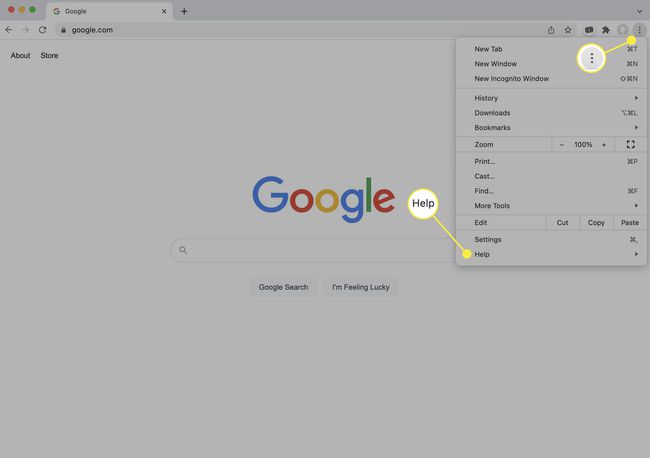
Haga clic o coloque el cursor sobre Ayuda.
-
Hacer clic Acerca de Google Chrome.

-
Busca el Versión número justo debajo del encabezado y el ícono de Google Chrome.
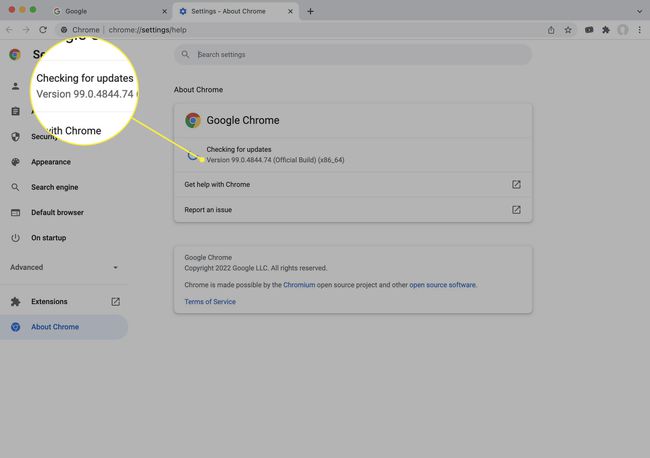
En una Mac, también puede abrir Chrome y luego ir a la Cromo menú > Acerca de Google Chrome para llegar a la misma pantalla.
Cómo verificar la versión de Chrome en iPhone y iPad
Si bien usamos un iPhone para las capturas de pantalla a continuación, los mismos pasos se aplican a un iPad.
Abierto Cromo.
Toque en el icono de tres puntos en la parte inferior derecha.
Grifo Ajustes.
Grifo Google Chrome.
-
los Versión aparece en la parte inferior de la pantalla.
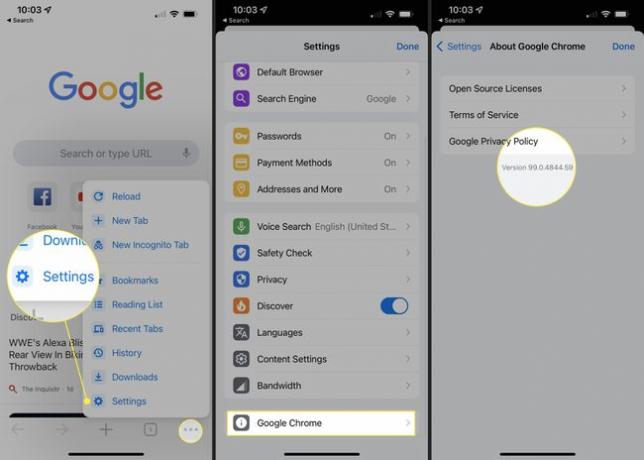
Cómo comprobar la versión de Chrome en Android
Es igual de fácil verificar la versión de Chrome instalada en su dispositivo basado en Android.
Abierto Cromo.
Toque en el icono de tres puntos en la parte superior derecha.
-
Grifo Ajustes.
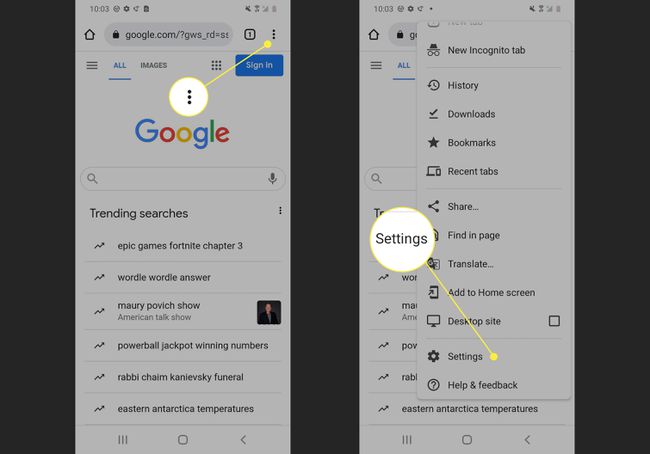
Grifo Acerca de cromo.
-
El número de versión aparece en el Versión de la aplicación fila.
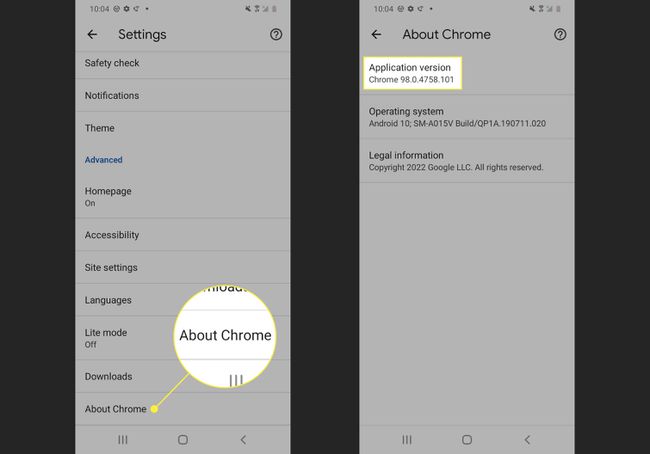
¿Quieres un atajo para verificar tu versión de Chrome que funcione sin importar qué sistema operativo o dispositivo estés usando? Abre Chrome y entra cromo://versión en la barra de URL. La página que se carga muestra el número de versión de Chrome justo en la parte superior.
Cómo comprobar si tengo la última versión de Chrome
Dado que las nuevas versiones de Chrome ofrecen funciones nuevas e interesantes e importantes correcciones de errores, querrás Mantente actualizado. Pero, ¿cómo puedes saber si tienes la última versión de Chrome? ¡Es bastante fácil, en realidad! Aquí está cómo actualizar Chrome en Mac, Windows y Android.
Si usa un iPhone o iPad, saber si hay un actualización de la aplicación es aún más simple. Solo ve a la Tienda de aplicaciones aplicación > icono de perfil en la esquina superior derecha > Actualizaciones disponibles. Si Chrome aparece allí, toque Actualizar.
Cómo buscar una actualización de Chrome en Windows o Mac
Los pasos son idénticos independientemente del sistema operativo que esté utilizando.
-
Abierto Cromo > haga clic en el icono de tres puntos en la parte superior derecha > Ayuda > Acerca de Google Chrome.
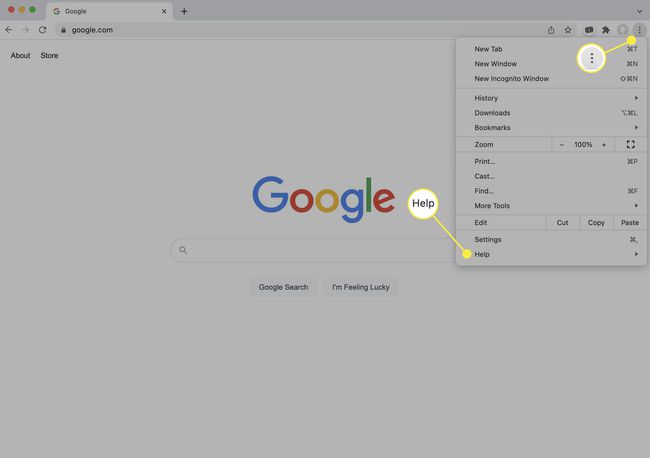
-
Cuando carga la página que muestra el número de versión de Chrome, Chrome verifica automáticamente si hay una nueva versión. Si lo hay, le pedirá que lo instale. Si no lo hay te avisará Chrome está actualizado.
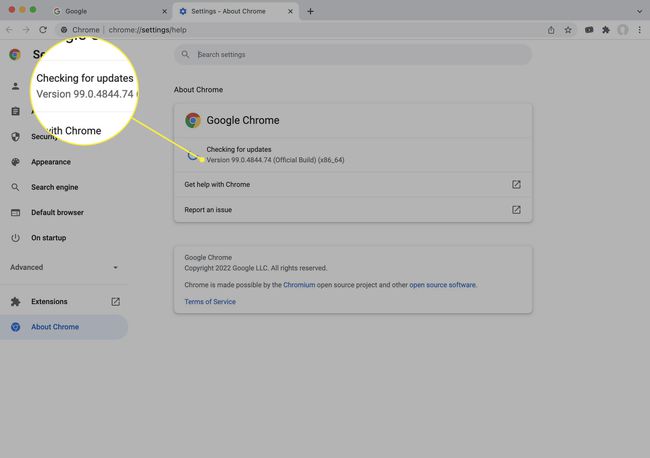
Configure Chrome para que se actualice automáticamente haciendo clic en ese menú y no tendrá que volver a comprobarlo nunca más.
Cómo buscar una actualización de Chrome en Android
Buscar actualizaciones en Android solo implica un par de toques.
Abre el Tienda de juegos de Google aplicación
Grifo icono de tu perfil en la parte superior derecha.
-
Grifo Administrar aplicaciones y dispositivos.

Grifo Actualizaciones disponibles y luego navegue para encontrar Cromo.
Toque el cuadro junto a Chrome para seleccionarlo.
-
Toca la marca de verificación y el ícono circular para instalar la actualización de Chrome.
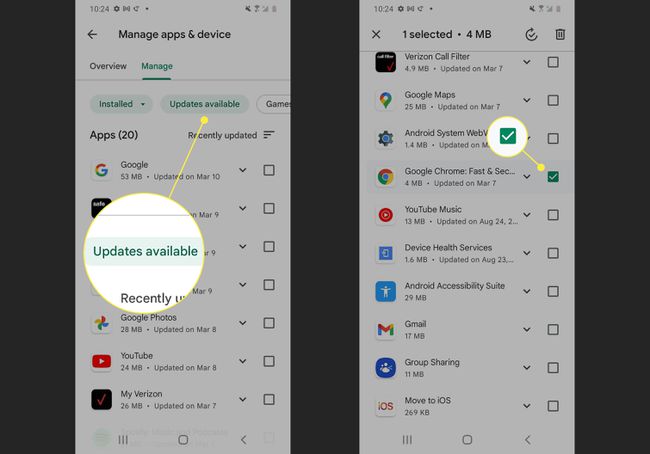
Preguntas más frecuentes
-
¿Cómo puedo degradar mi versión de Chrome?
Google no ofrece una manera fácil para que los usuarios habituales vuelvan a una versión anterior de Chrome. Los usuarios de Google Workspace y Chrome Browser Enterprise Support, sin embargo, puede volver a otra versión en Windows
-
¿Cuál es la última versión de Chrome?
Si intenta actualizar Chrome y no hay nada disponible, tiene la última versión. Debido a que las actualizaciones de Chrome pueden ocurrir con tanta frecuencia, Google no enfatiza tanto la versión actual como lo hace Apple con sus diversos sistemas operativos. Puedes ver Historial de versiones de Chrome en Wikipedia.
